آموزش, آموزش ویندوز
راهنمای نصب و فعال سازی ویندوز 10
راهنمای نصب و فعال سازی ویندوز 10 – Windows 10 Activation
در این آموزش قصد داریم نحوه نصب و فعال سازی ویندوز 10 از بیلد Build 1703 به بعد را به صورت تصویری و مرحله به مرحله به شما آموزش دهیم.
بعد از اینکه شما ویندوز 10 اورجینال خود را از فروشگاه اینترنتی آفیس خریداری کردید، یک لینک دانلود یا DVD نصب ویندوز 10 به دست شما خواهد رسید.
ما فرض را بر این می گیریم که می خواهید به کمک USB ویندوز خود را نصب نمایید(آموزش ساخت فلش بوت برای نصب ویندوز 10 را مطالعه نمایید) و سیستم شما از طریق کابل LAN به اینترنت متصل نمی باشد و می خواهیم ویندوز 10 پرو (windows 10 pro) را نصب کنیم.
1-فلش را درون USB لپ تاپ یا PC خود قرار دهید.
2-سیستم خود را روشن کنید و از طریق بوت USB را فراخوانی کنید (معمولا با کلید F12 یا F9 یا F4 یا F2 یا F8 بسته به برند لپ تاپ یا مادربرد از روی صفحه کلید می توانید USB را انتخاب کنید)
3-منتظر باشید تا صفحه زیر را ببینید و بر روی Next کلیک کنید.
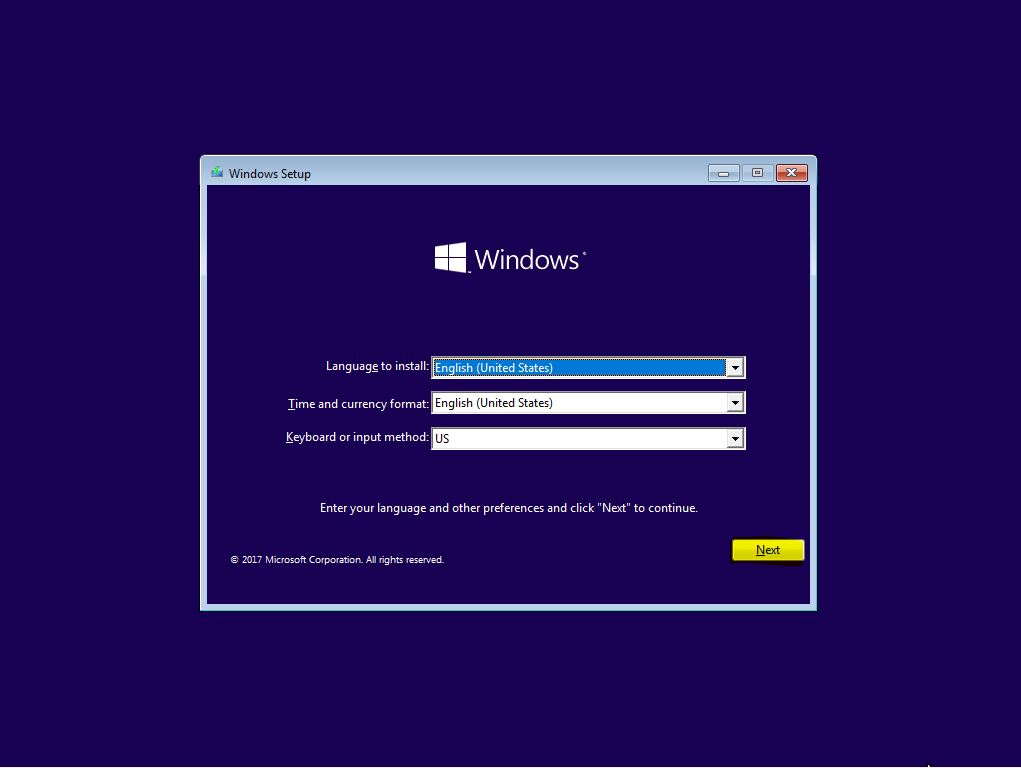
4-بر روی Install Now کلیک کنید:
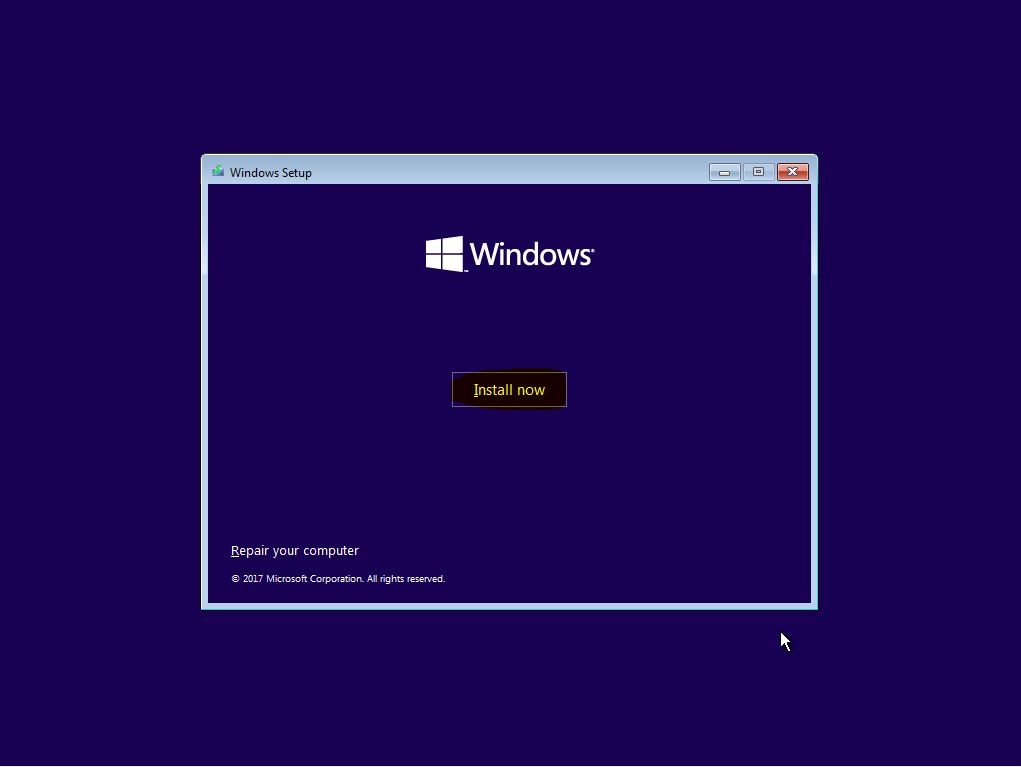
5-در این صفحه می توانید لایسنس (سریال) ویندوز 10 ای که از فروشگاه اینترنتی آفیس دریافت کرده اید، را وارد کنید.اگر به اینترنت متصل باشید فرآیند اکتیو شدن صورت می گیرد ولی چون ما فرض کرده ایم که به اینترنت متصل نیستیم، بر روی گزینه I dont have a product key کلیک می کنیم.
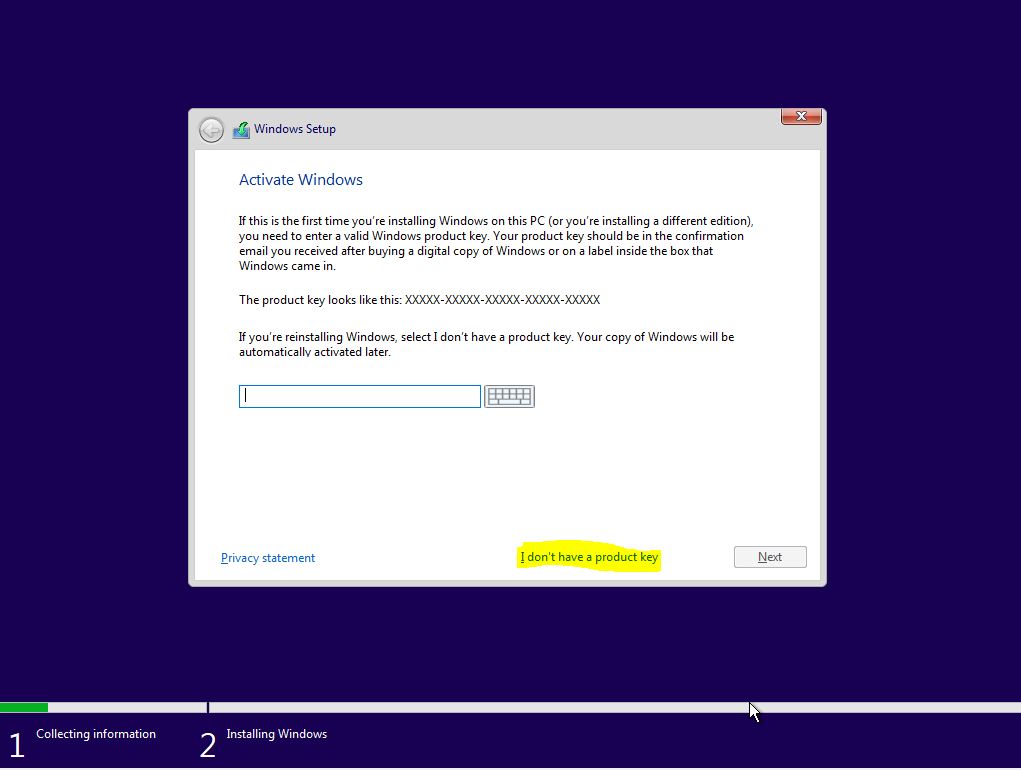
6-در این مرحله چون قصد داریم ویندوز 10 پرو (Windows 10 Pro) را نصب کنیم، پس این گزینه را انتخاب می کنیم:
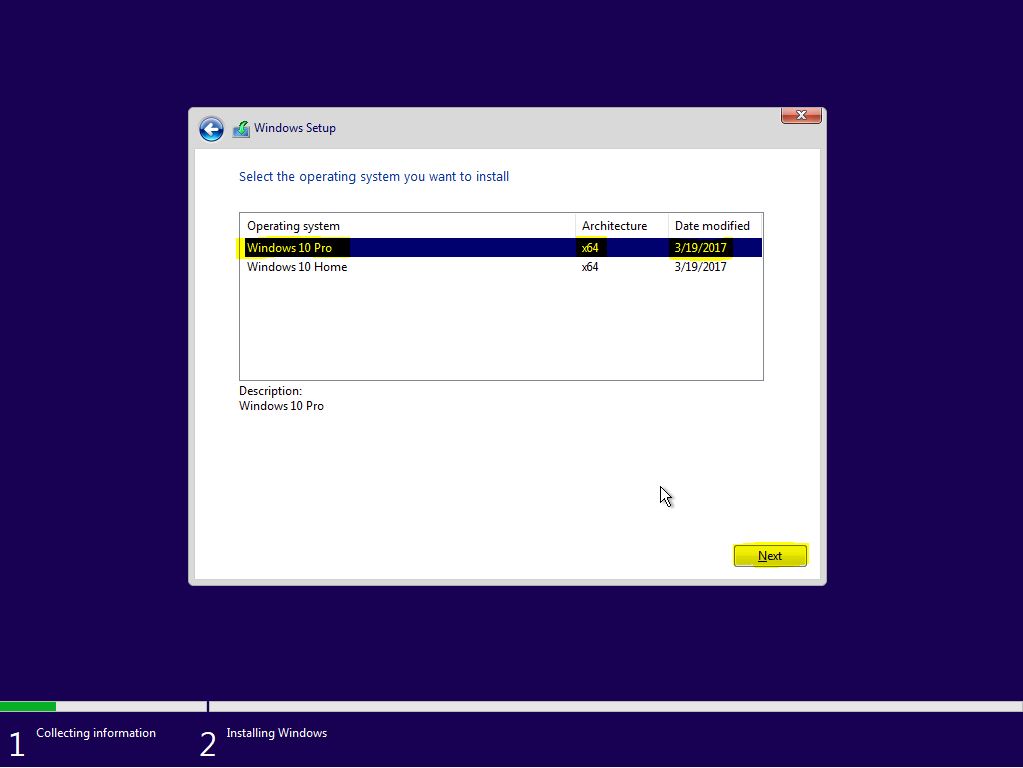
7-چک باکس I accept the license terms را فعال کنید و بر روی Next کلیک کنید:
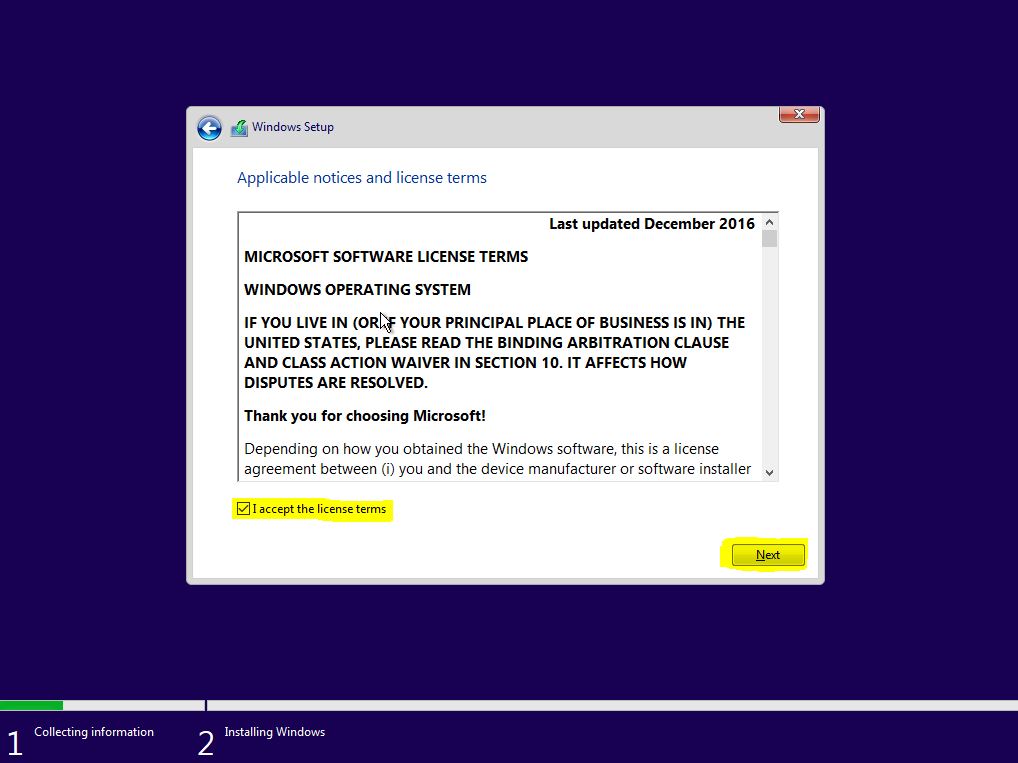
8-در این مرحله با دو گزینه Upgrade و Custom رو برو هستیم.گزینه Upgrade برای زمانی کاربرد دارد که بخواهید از یک ویرایش پایین تر ویندوز(مانند7و8و8.1) به ویندوز 10 ارتقا پیدا کنید.گزینه Custom برای نصب خالص ویندوز 10 بر روی سیستم شما خواهد بود.ما در اینجا گزینه Custom را انتخاب می کنیم.
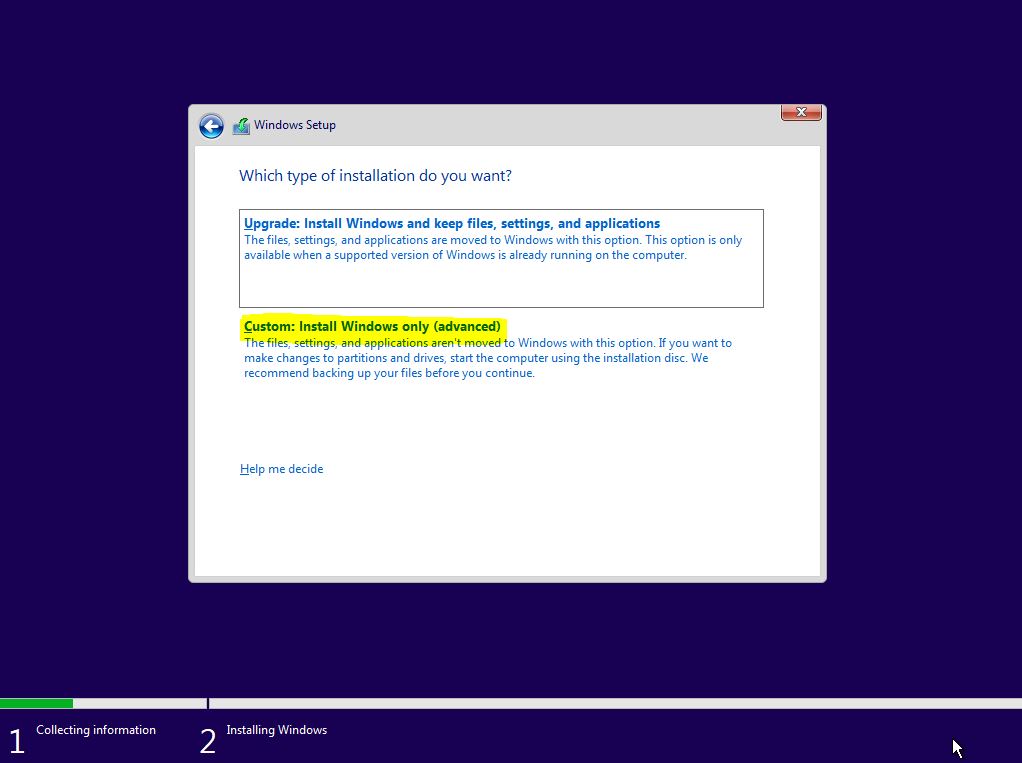
9-در این مرحله درایو (یا همان پارتیشن مورد نظر) را باید انتخاب کنیم.سعی کنید درایو یا پارتیشنی را را انتخاب کنید که اطلاعات در آن وجود ندارد و حداقل 50 گیگ فضای خالی داشته باشد.توصیه می کنیم ویندوز را بر روی درایوی که 100 گیگ فضای خالی دارد نصب کنید تا در آینده هنگام نصب برنامه های مختلف با کمبود فضا روبرو نشوید.همان طور که در تصویر زیر می بینید ما یک درایوی که فضای آن کاملا خالی می باشد را انتخاب کرده ایم.
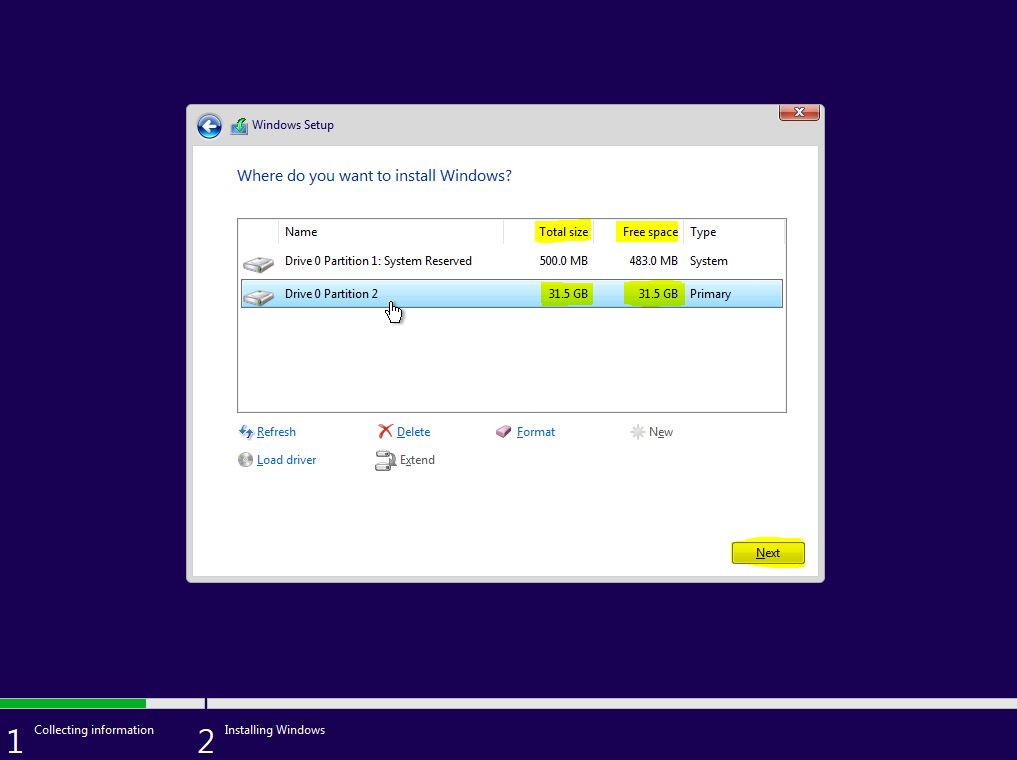
10-در این مرحله ویندوز شروع به نصب خواهد کرد.دیگر نیاز نیست که که شما کاری انجام دهید.فقط صبر کنید تا مراحل پایان یابد.
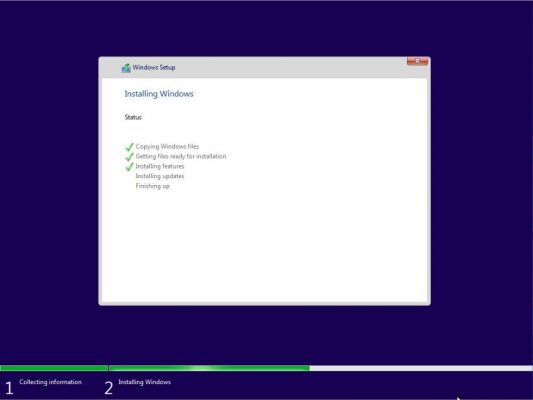
11-بعد از پایان این مرحله سیستم شما ریستارت خواهد شد، و ممکن است چندین بار ریستارت شود.صبور باشید.
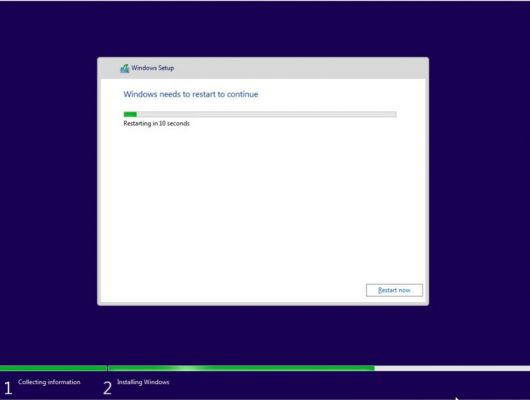
12- بعد از اینکه چند بار سیستم شما راه اندازی مجدد شد،صفحه زیر را خواهید دید که کورتانا برای شما شروع به صحبت خواهد کرد:
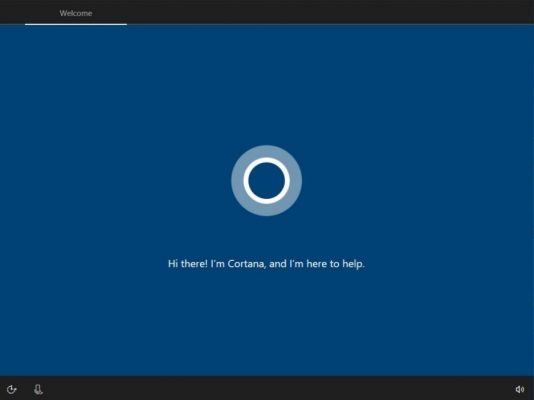
13-در صفحه باز شده منطقه خود را انتخاب کنید.بهتر است مانند تصویر ایالات متحده را انتخاب کنید:
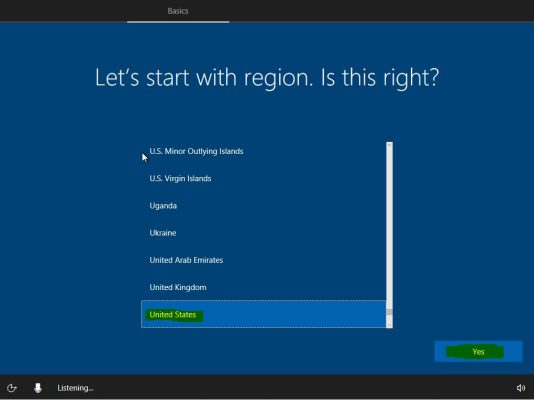
14-زبان صفحه کلیدرا انگلیسی انتخاب کنید (بعدا می توانید آن را تغییر دهید):
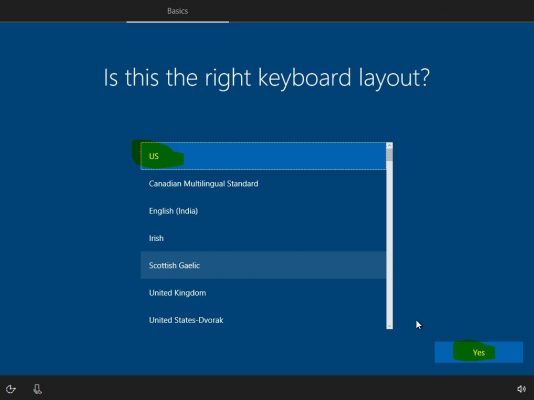
15-در این مرحله از شما می خواهد که اگر زبان دیگری برای صفحه کلید نیاز دارید آن را نصب کنید.در صورت تمایل فارسی را نصب کنید.ما در اینجا برای سرعت بیشتر بر روی Skip کلیک می کنیم.(بعدا امکان تغییر وجود دارد):
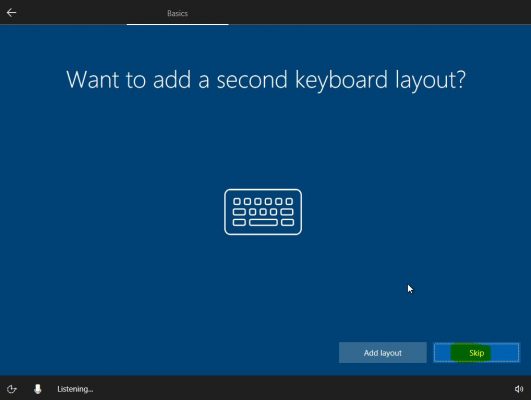
16-در این مرحله از شما می پرسد که هدف شما از نصب ویندوز چیست؟استفاده شخصی یا سازمانی؟ ما قصد داریم برای م مقاصد شخصی از این ویندوز استفاده کنیم.پس گزینه Set up for personal use را انتخاب می کنیم:
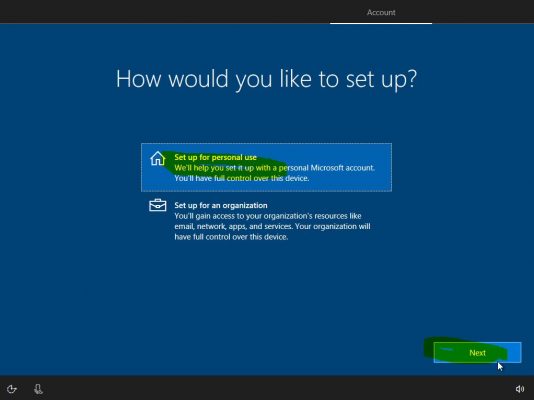
17-در این مرحله می توانید اکانت ایمیل مایکروسافت خود را وارد کنید و برای ورود به ویندوز از همان پسورد اکانت ایمیل خود استفاده کنید.ولی ما چون فرض کردیم هیچ اکانتی ندارید بر روی گزینه Offline account کلیک می کنیم:
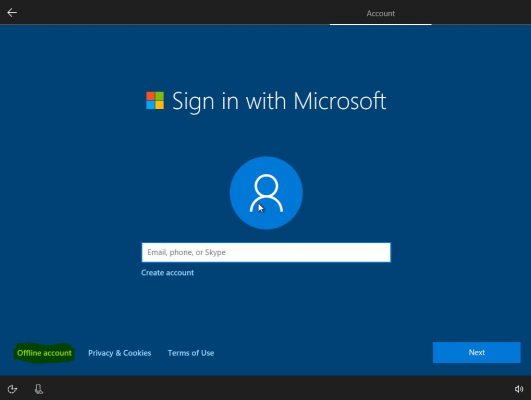
18-در این مرحله یک نام وارد کنید و پسورد خودرا وارد کنید و مجدد رمز عبور وارد کنید.
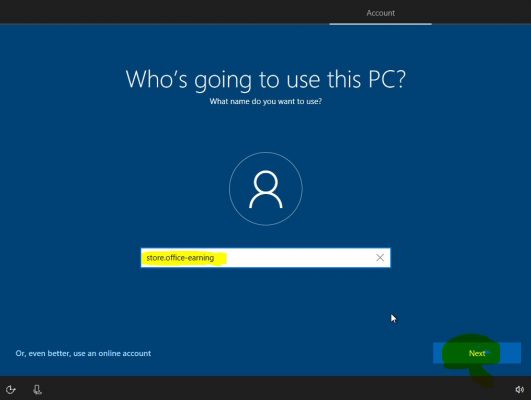

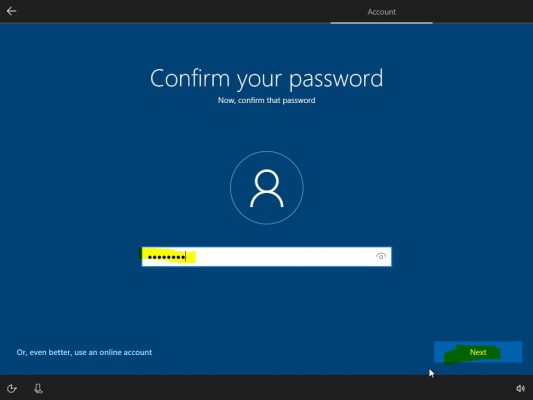
19- در این مرحله دو حرف از پسوردی که انتخاب کرده اید را وارد کنید تا در مواقعی که فراموش می کنید به کمک شما بیاید.مثلا در اینجا من 11 را وارد می کنیم چون جزئی از پسورد من بوده است.
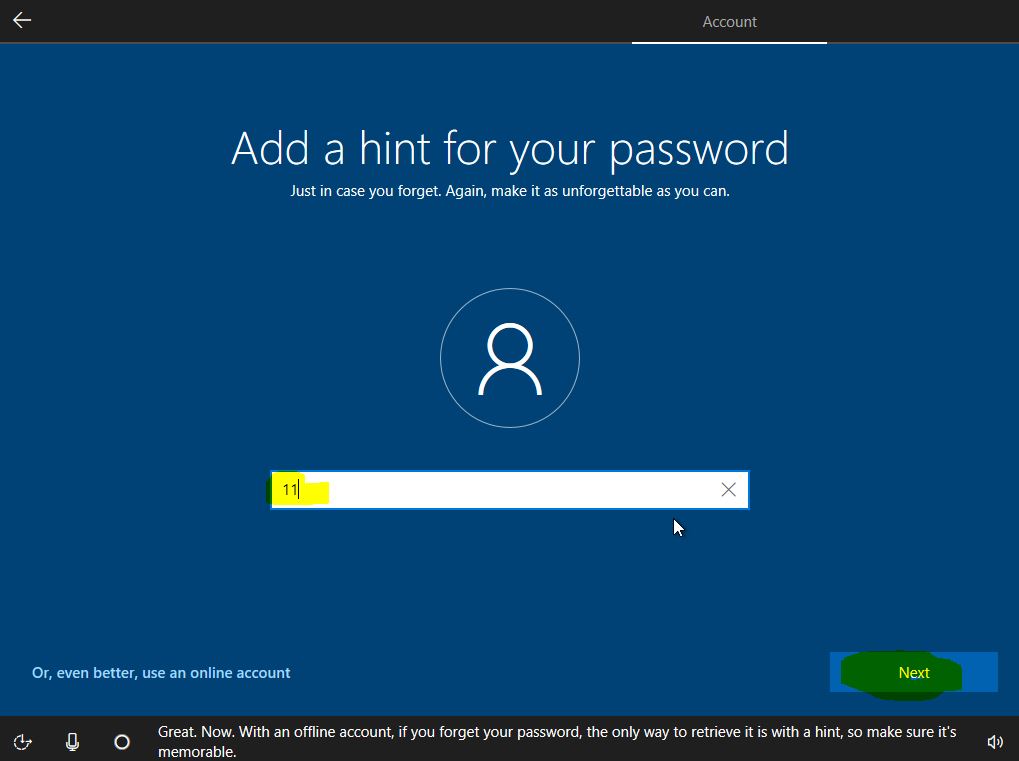
20-در این مرحله کورتانا را به عنوان دستیار صوتی خود انتخاب کنید:
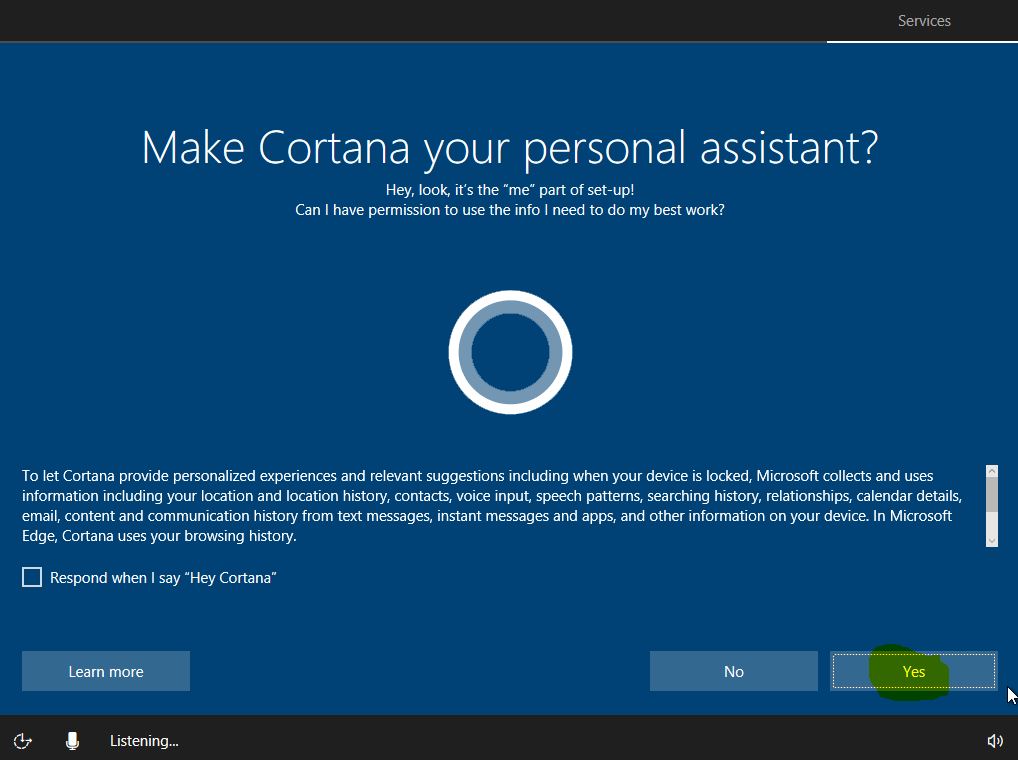
31-در این مرحله بر روی Accept کلیک کنید تا نصب تمام شود.
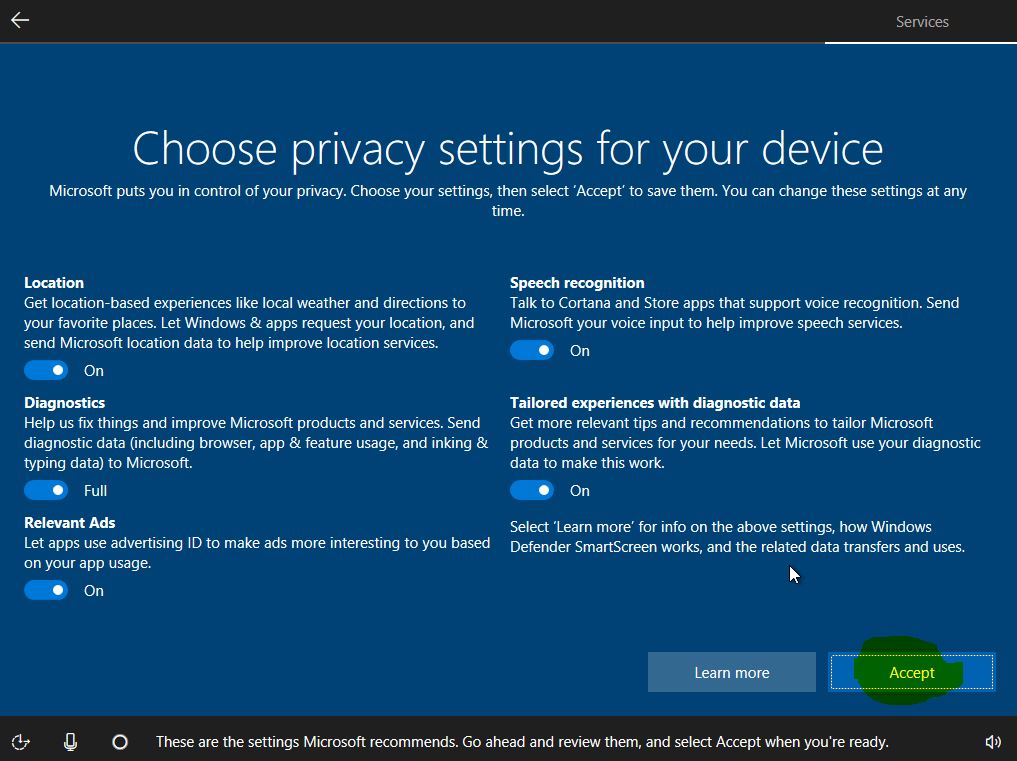
32-تبریک می گوییم.بعد از چند لحظه صبر کردن Desktop حودر ارمشاهده خواهید کرد.اکنون برای فعال کردن ویندوز خود باید به اینترنت متصل باشید.
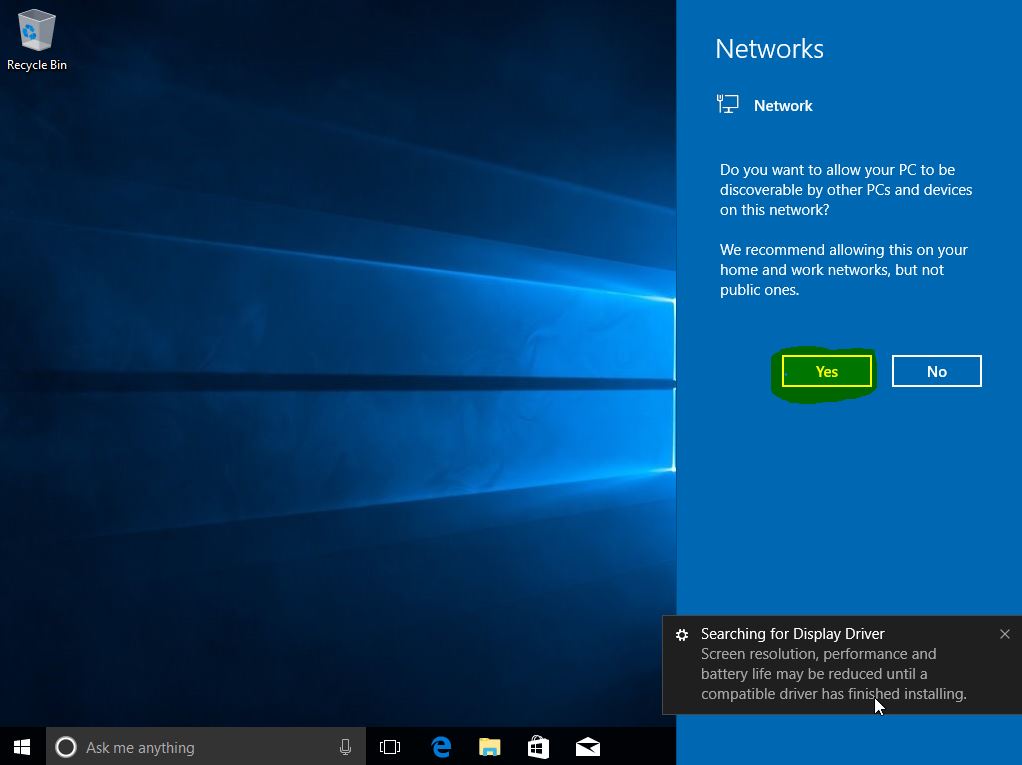
33-در این مرحله بر روی علامت پنجره ویندوز راست کلیک کنید و عبارت Setting را کلیک کنید و از پنجره باز شده بر روی Update&Security کلیک کنید.
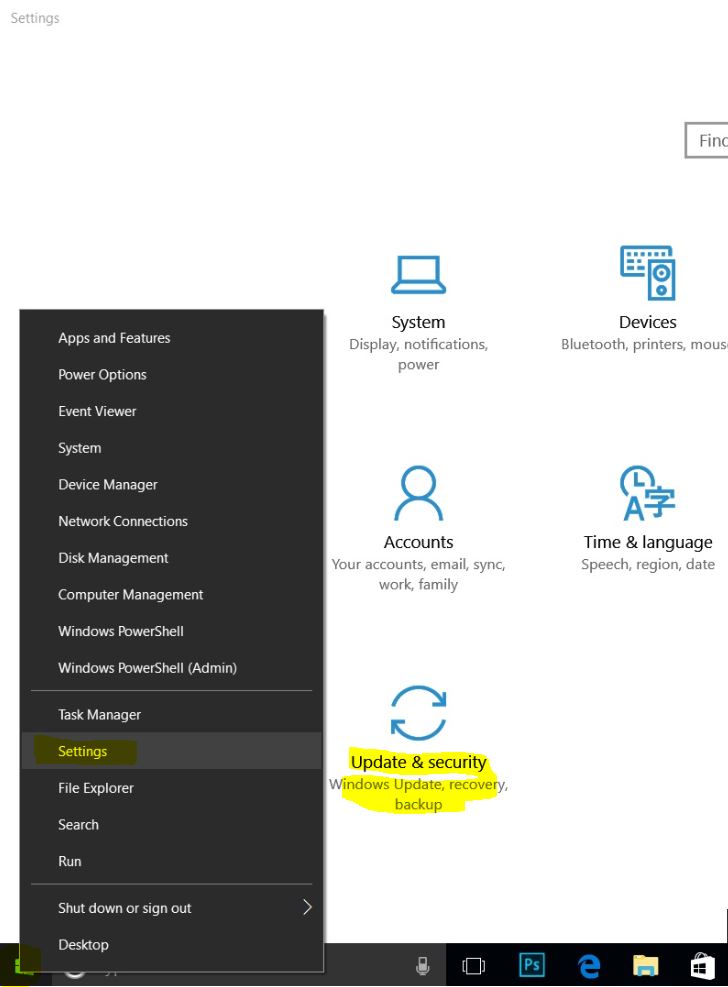
34-در صفحه جدید بر روی Activation کلیک کنید و بر روی Change prouduct key کلیک کنید:
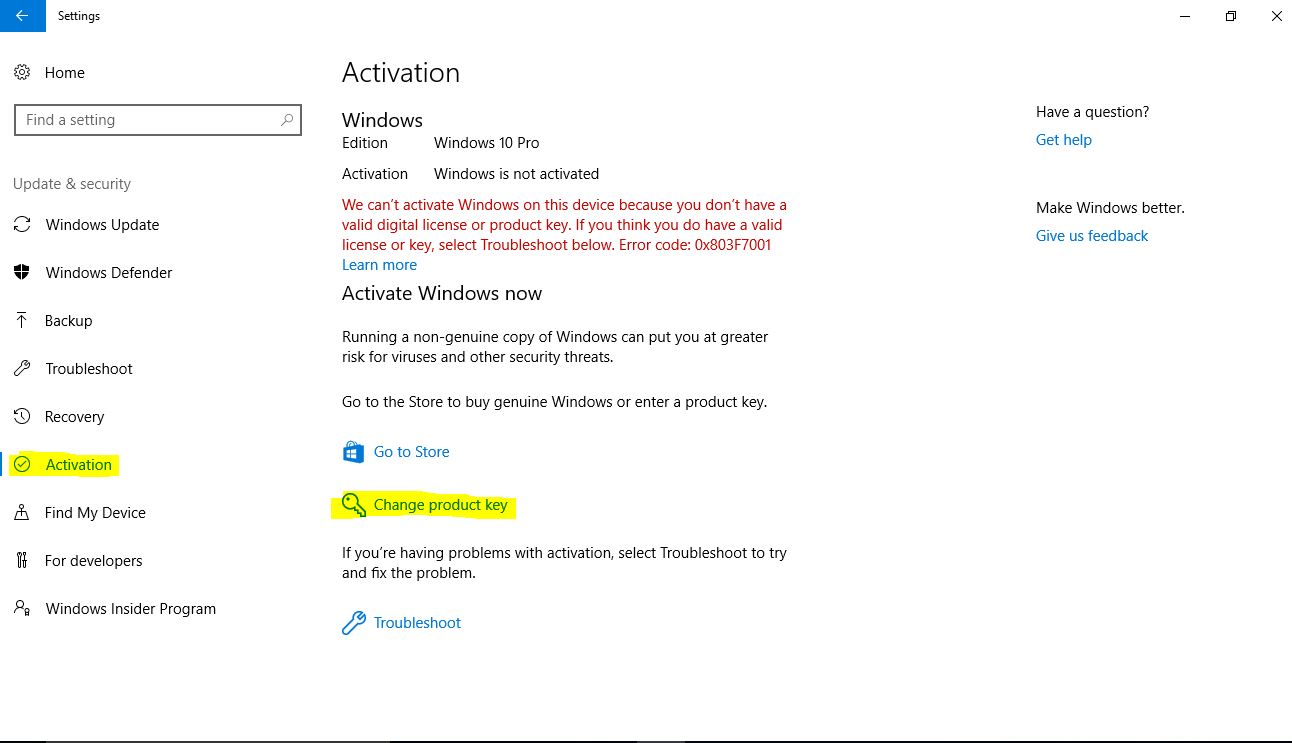
35-در این پنجره لایسنسی که از فروشگاه اینترنتی آفیس در اختیار شما قرار گرفته است را وارد کنید و بر روی Next کلیک کنید:
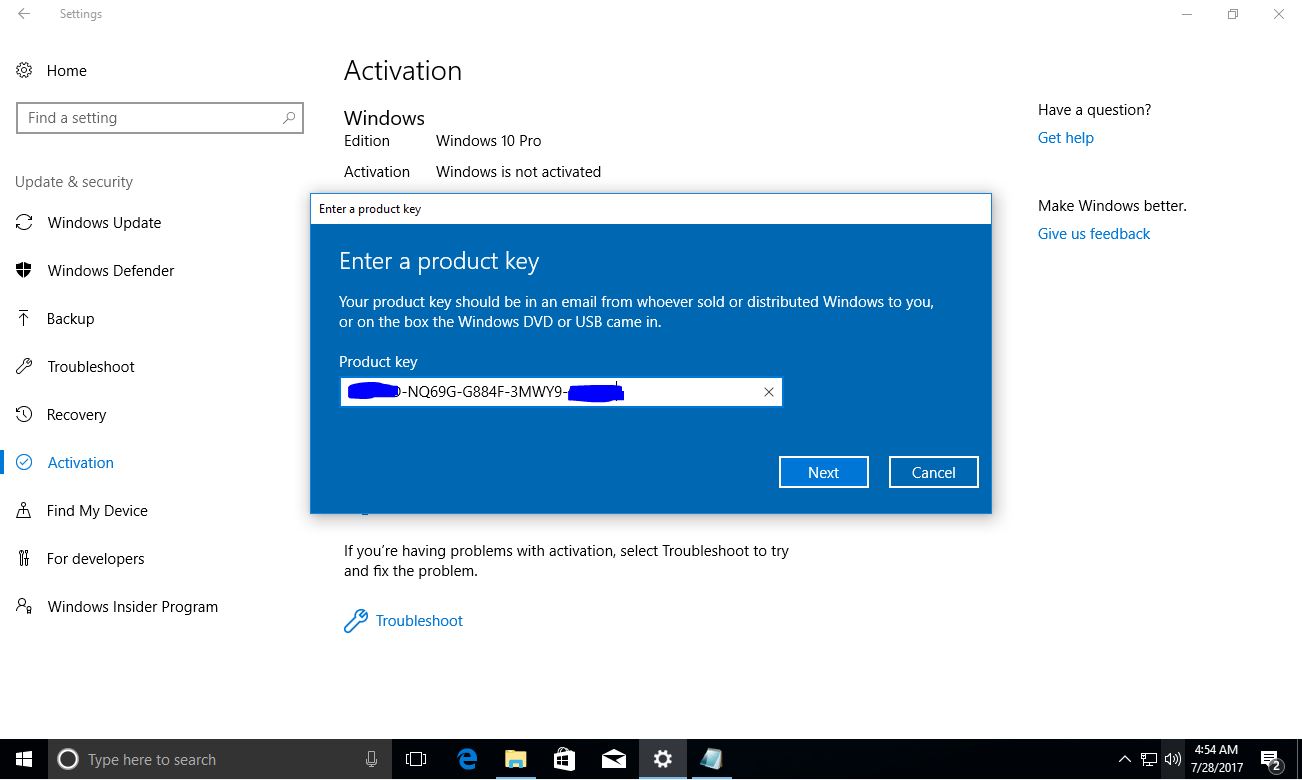
36-در این پمجره بر روی Active کلیک کنید تا ویندوز شما فعال شود:
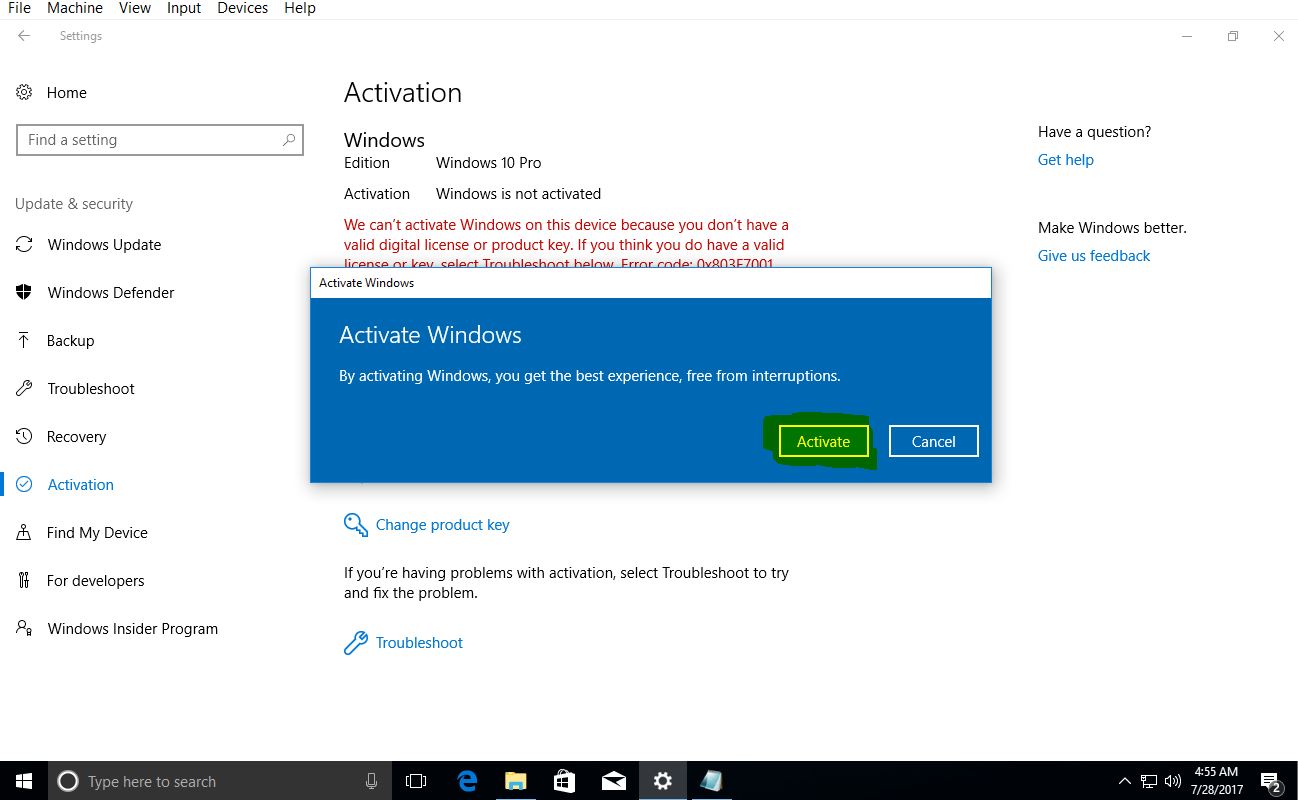
37-تمام شد.از ویندوز قانونی و اورجینال خود لذت ببرید و تفاوت آن را با ویندوز های کرک مقایسه کنید.
38-بعد از این آموزش، آموزش “اتصال لایسنس ویندوز 10 به اکانت مایکروسافت” را مطالعه نمایید.

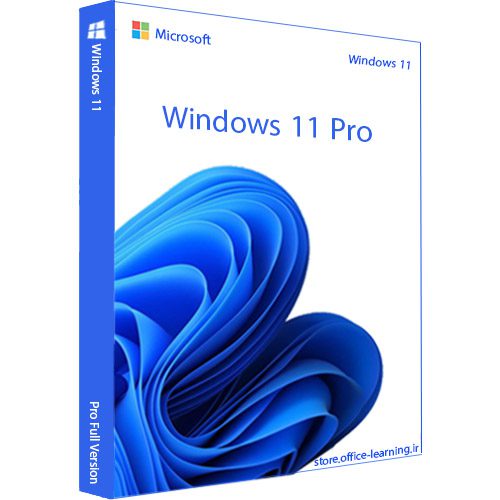
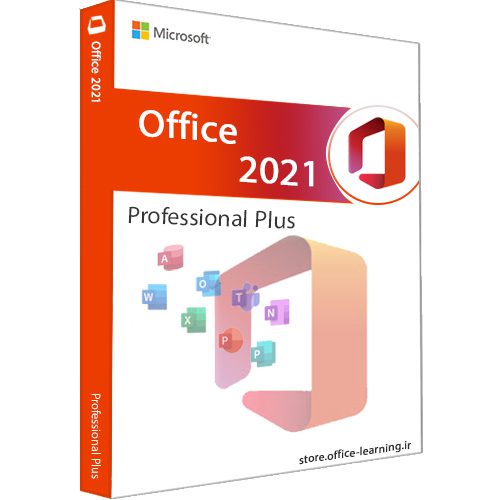
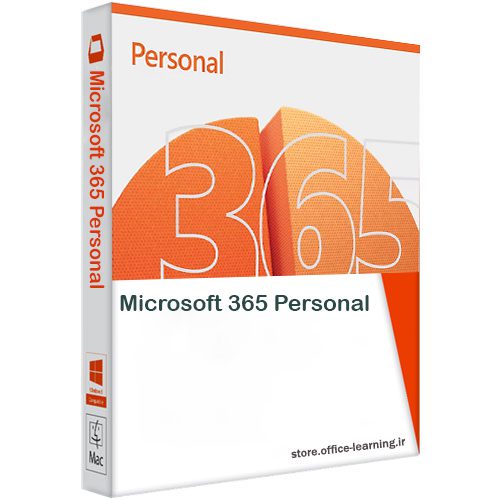
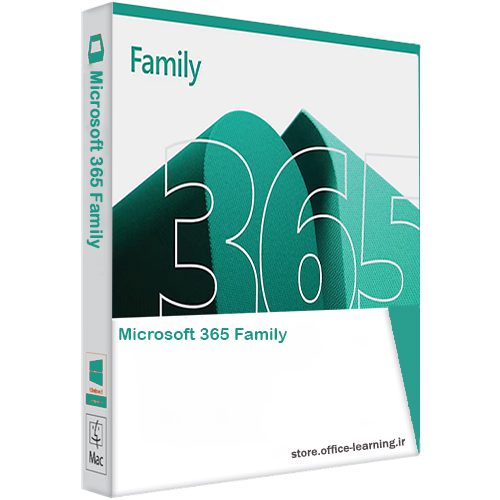
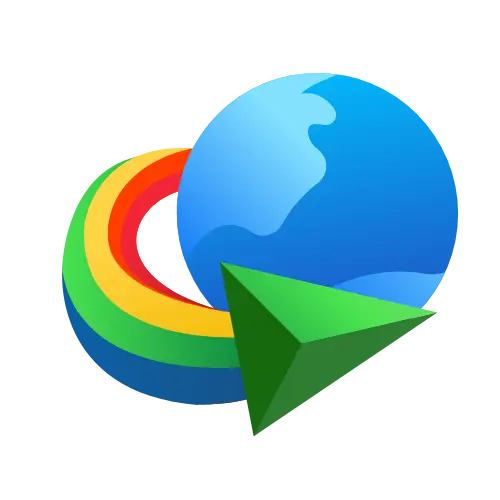
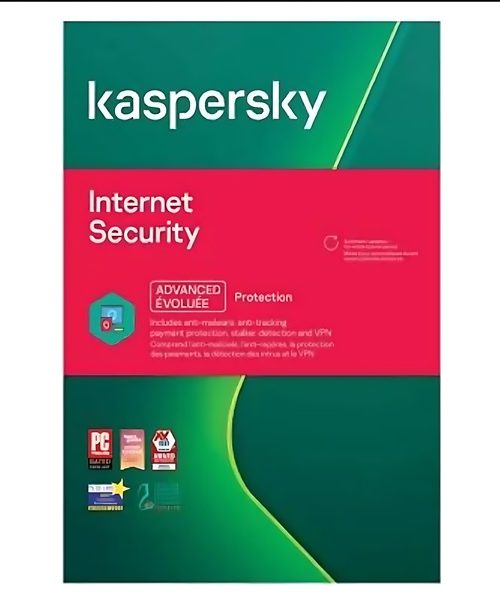
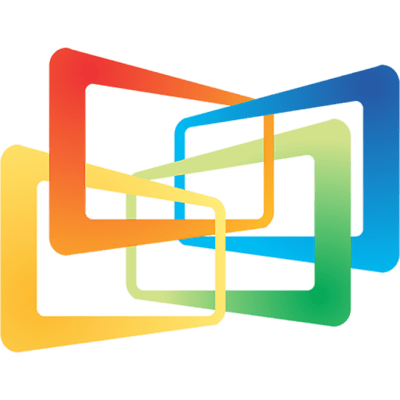
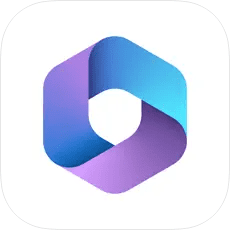
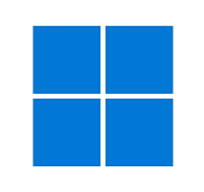
سلام من وقتی لپ تاپ و روشن میکنم اخطار eset میاد
ووقتی هم میخوام راه اندازی کنمش اخطار ECP.4096 میاد لطفا راهنماییم کنید
سلام و احترام
نسخه جدید ویندوز 10 و از سایت مایکروسافت دانلود کردم و نسخه پرو رو نصب کردم. مثل نسخه های قبل اکتیو و غیر اکتیو بودن و نشون نمیده و پیام های لینک لایسنس به ایمیل و یا windows activated with a digital license و میده. چیزی تغییر کرده یا راه دیگه ای هست
سلام.این یعنی ویندوز شما به اکانتتون گره خورده
در قسمت رجينال كنترل پنل مميز را درست كنيد مشكل حل ميشه
ببخشید من الان ویندوز نصب کردم برنامه های مورد نیاز لب تابمو چجور نصب کنم؟باید از کجا و چجوری دانلود کنم؟
باید با گوشی یا یه سیستم دیگه اپلیکیشن رو با توجه به۶۴ با۳۲ بیتی بودن ویندوز ،دانلود کنید و با فلش،متصل به سیستمِ جدید شده و نصب کنید..
من سی دی ویندوز 10 رو خریدم و نصب کردم. الان حدود 7 ماه از نصب میگذره و ارور داده که ویندوز اکتیو نیست. کد اکتیوسازی رو از کدوم بخش سی دی ویندوز باید پیدا کنم؟
سلام.ویندوز اورجینال بوده؟
سلام ببخشید میخواستم بپرسم ایا امکان این هست که بدون پاک شدن فایل های لپ تاپم ویندوزمو از windows 10 pro n به windows 10 pro تغییر بدم ؟ و اینکه اگه ممکنه باید ویندوز رو اپگرید کنم یا از راه دیگه ای این کارو انجام بدم لطفا راهنمایی کنید.
سلام.خیر راه حلی ندارد.باید ویندوز رو عوض کنید.
با سلام و احترام و عرض خدا قوت به اطلاع می رساند windows10 pro n روی لپ تاپ نصب شده لیکن اعداد اکسل را از تنظیمات regionکنترل پنل به علت نداشتن قسمت use native digits به منظور انتخاب national نمی توان اعداد را در اکسل فارسی نمود . خواهشمندم اگه میشه علت را در این ویندوز بررسی و اطلاع رسانی بفرمائید شاید مشکل همه کار بران باشه . التماس دعا تشکر
سلام من لبتاب با ویندوز 10 home اورجینال داشتم اون لبتاب به ویندوز کرک شده Edition ارتقاء دادم حال با برنامه Media Creation Tool ویندوز10 از ماکروسافت دانلود کردم با نصب اون متوجه شدم نسخه نصب شده Edition هست چکار کنم که ویندوز 10 home نصب کنم تا اکتیو کنم آیا دیگه میشه ویندوز 10 اکتیو کرد یا نه شما را به خدا جواب من بدید با تشکر فراوان
سلام اگر ویندوز را نصب کنیم عکس هایمان پاک نمیشود?!
سلام میخواستم بدونم اگه ویندوز کرک هم نصب کرده باشیم میتونیم سی دی کی رو بزنیم و اکتیو کنیم؟؟؟
سلام.خیر.باید حتما ویندوز رو از سایت مایکروسافت دانلودو نصب کتید.
سلام من ویندوز اورجینال pro دارم سیستمم گیمینگه تمامی نرم افزارای مورد نیازم نصب کردم اما توی محیط ویندوز خیلی لگ دارم شاید هر 30 ثانیه تا 1 دقیقه وقتی پوشه باز میکنم لگ میخوره خیلی اذیت میکنه راه حلی نداره ؟
سلام.بله.احتمالا مشکل سخت افزاری دارید.توجه داشته باشید ویندوز رو حتما از سایت ما یا سایت مایکروسافت دانلود کنید.از ویندوز های کرک شده استفاده نکنید.
سلام ویندوز 10 رو لب تاب توسط کافی نت نصب شده الان دوباره رو سیستم فعال کردن ویندوز رو میزنه چیکار کنم
وال منم همین طوری شده مشکلش چیه لطفا جئاب بدین
ویندوز کرک شده نصب کردند.لایسنس اورجینال تهیه کنید،این مشکل از بین میره
سلام ویندوزسیستمم نصب الان کلیدمحصول میخواد،ازفروشگاهی که خریدم کلید حصول بهم نداد،الان سیستمم کلیدمحصول میخوادندارم چیکارکنم؟لطفاراهنماییم کنین ممنون میشم
سلام.شما ویندوز اورجینال خریداری کردید یا کرک شده؟
اگر اورجینال خرید کردید که باید لایسنس به شما تحویل دهند.
اگر کرک شده بوده است که کلا لایسنس ندارد.باید با فایل مربوطه کرک کنید.